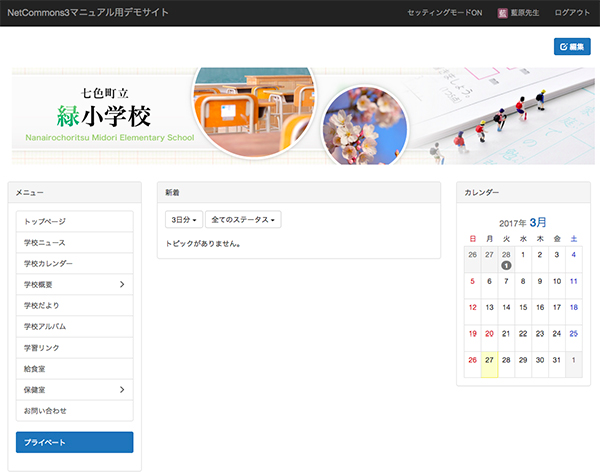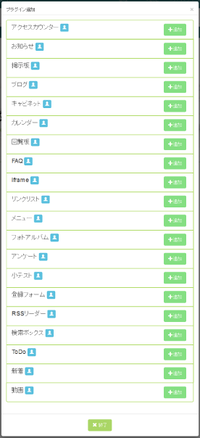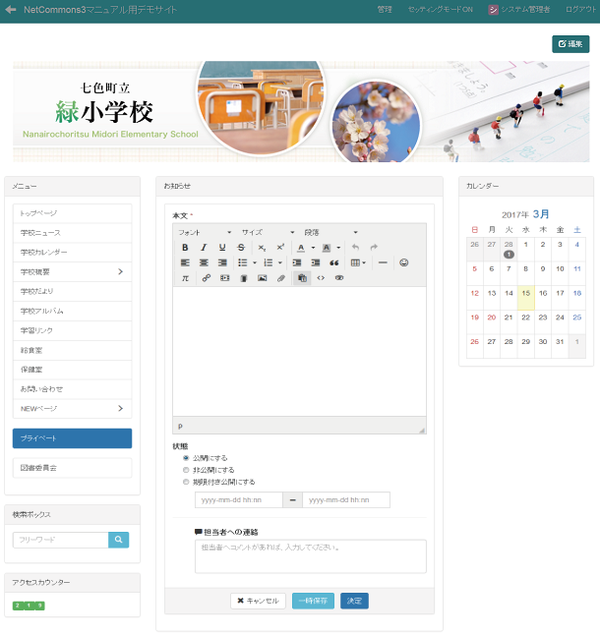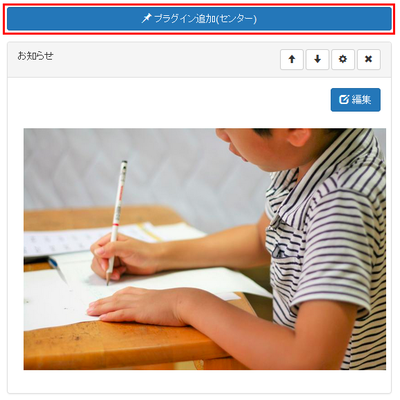ユーザーマニュアル/「プライベート」を使いこなそう/ページのデザイン/ページデザインの基本/プラグインの設置・表示・削除/プラグインの設置
提供: NetCommons3 オンラインマニュアル
< ユーザーマニュアル | 「プライベート」を使いこなそう | ページのデザイン | ページデザインの基本 | プラグインの設置・表示・削除
A-1 プラグインの設置
まだデザインしていないページを開くと、次のような表示が現れます。(ここでは、「プライベート」の初期画面を例に解説をします。)
まず、画面右上にある[セッティングモード]をON にすると、[プラグイン追加]のリンクが表示されます。[プラグイン追加]をクリックするとポップアップが開き、あなたが追加できるプラグインの一覧が表示されます。
このページに設置したいプラグインを一覧からクリックで選択します。たとえば【お知らせ】を設置すると、次のような画面になります。
さきほど追加した【お知らせ】の上に新たに「プラグイン追加」のメニューが表示されています。(赤で囲んだ部分)ここから別のプラグインをさらに選択することで、【お知らせ】の上に別のプラグインを設置することができます。